Nếu bạn sử dụng WordPress, có lẽ bạn đã quen thuộc với Chủ đề. Các yếu tố thiết kế này tạo thành cơ sở cho giao diện và kiểu dáng chung của trang web của bạn. Kể từ khi WordPress 5.9, bạn cũng có thể tận dụng WordPress chủ đề khối. Tuy nhiên, bạn có thể tự hỏi cách hoạt động của tính năng mới này.
Với một Chủ đề khối WordPress, toàn bộ thiết kế trang web của bạn được tạo thành từ các khối. Bố cục này bao gồm cả khu vực nội dung và không có nội dung trên trang web của bạn, chẳng hạn như đầu trang và chân trang. Do đó, việc sử dụng chủ đề khối cho phép bạn chỉnh sửa giao diện trang web của mình mà không cần chạm vào Trình tùy chỉnh hoặc tệp của chủ đề.
😎 Trong hướng dẫn hôm nay, chúng ta sẽ khám phá chủ đề khối WordPress là gì và cho bạn thấy một số ví dụ chính. Sau đó, chúng tôi sẽ giải thích cách sử dụng và chỉnh sửa chủ đề khối để phù hợp với nhu cầu thiết kế của bạn. Hãy bắt đầu nào!
Mục lục
Một là gì WordPress chủ đề khối?
Một WordPress chủ đề khối, có lẽ không có gì đáng ngạc nhiên, là một chủ đề được tạo thành từ các khối. Mọi phần của trang đều có thể điều chỉnh và di chuyển được, bao gồm các yếu tố không có nội dung như đầu trang, chân trang, menu, biểu trưng và tiêu đề.
Chủ đề khối là một phần của WordPress Chỉnh sửa toàn bộ trang web (FSE). Khái niệm này đã được đưa vào phần mềm cốt lõi với WordPress 5.9.
Với FSE, bạn có thể truy cập Trình chỉnh sửa trang web mới cho phép bạn xây dựng bố cục khối và chỉnh sửa chúng để phù hợp với nhu cầu của bạn. Ngoài ra, bạn có thể sử dụng các phong cách toàn cầu để thực hiện các thay đổi thiết kế sâu rộng đối với chủ đề và giao diện trang web tổng thể của mình.
👉 Nhìn chung, các chủ đề khối và FSE có thể tăng tốc quá trình thiết kế của bạn và giúp bạn tùy chỉnh trang web của mình ở mức độ chi tiết. Bạn có thể thiết kế trang web bạn muốn mà không cần nhúng vào các tệp của chủ đề hoặc chơi xung quanh CSS tùy chỉnh.
Ba ví dụ về WordPress chủ đề khối
Bạn có thể tìm thấy WordPress chủ đề khối theo sử dụng Chỉnh sửa toàn bộ trang web lọc tại WordPress.org:
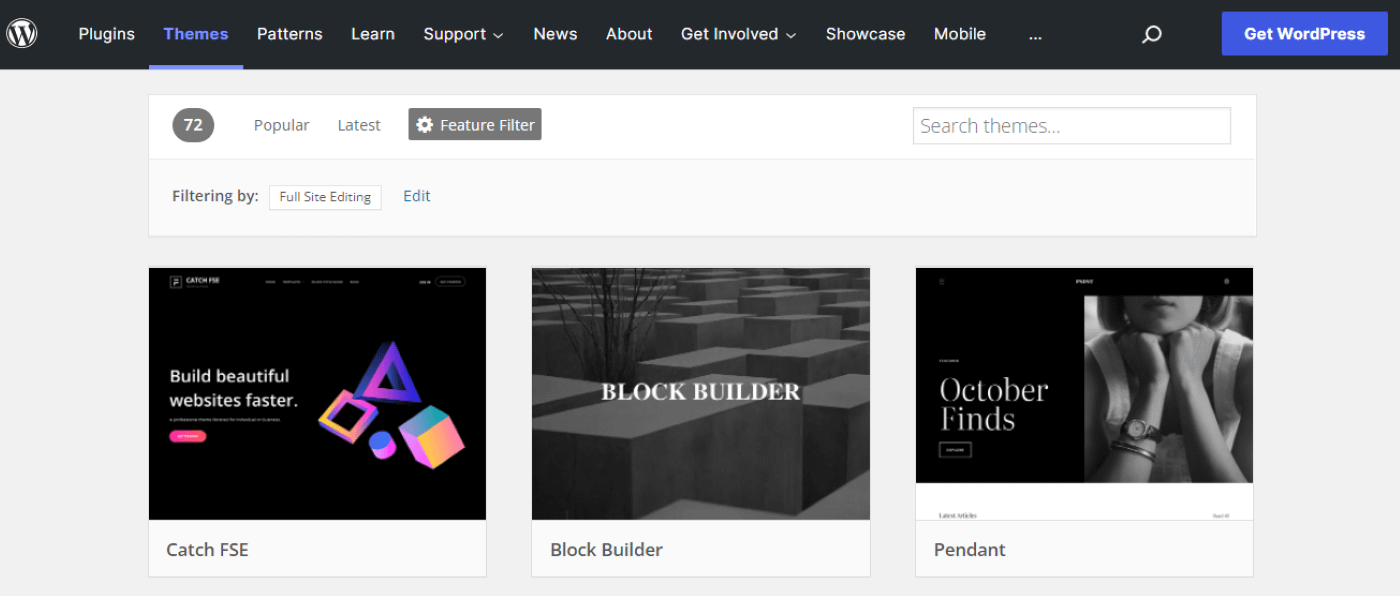
Vì các chủ đề khối vẫn còn tương đối mới, nên có một số lựa chọn hạn chế. Để giúp bạn đưa ra quyết định sáng suốt hơn, đây là tổng quan nhanh về ba trong số các lựa chọn tốt nhất!
1. Hai mươi hai mươi hai
Twenty Twenty-Two là mặc định WordPress chủ đề khối. Nó được phát hành cùng với phiên bản 5.9 và được phát triển bởi nhóm WordPress.org:
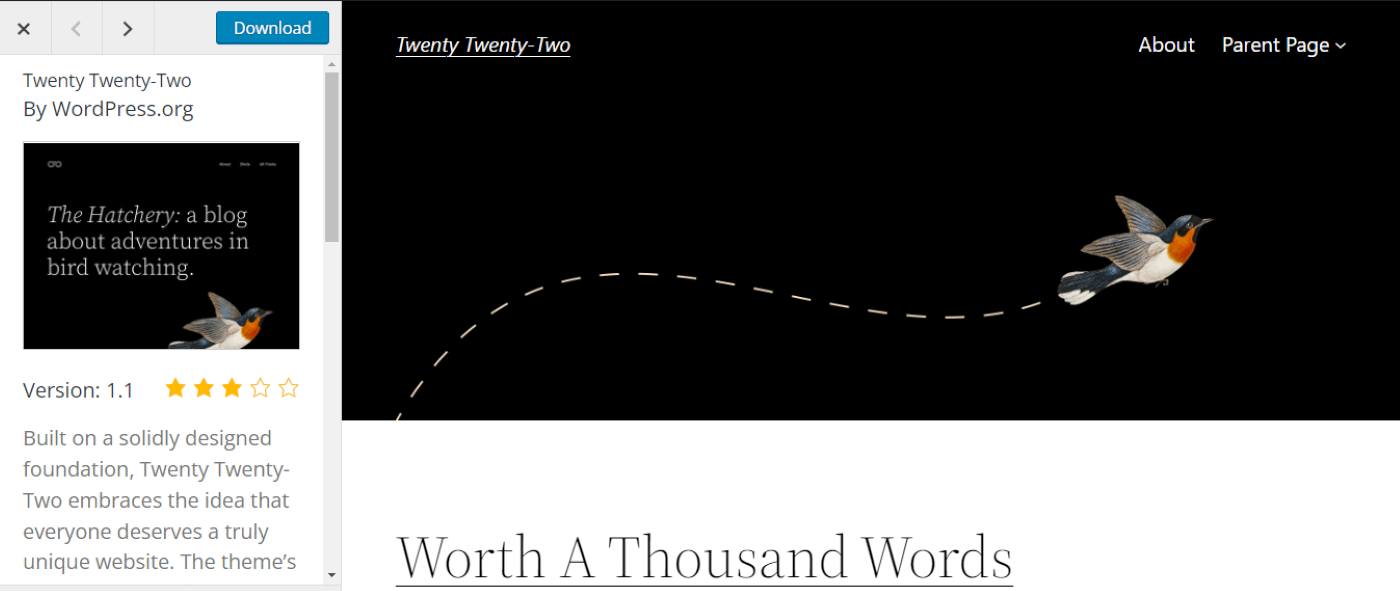
Twenty Twenty-Two được thiết kế xung quanh mô típ chim, nhằm tượng trưng cho sự đa dạng, tính linh hoạt và tính độc đáo của các trang web khác nhau. Ngoài ra, vì chủ đề được phát triển để khởi chạy với FSE, nó được tối ưu hóa cho mẫu khối và các mẫu.
👉 Nhìn chung, Twenty Twenty-Two là một lựa chọn linh hoạt phù hợp với các loại trang web khác nhau. Cho dù bạn đang chạy blog, Hànghoặc cửa hàng Thương mại điện tử, chủ đề này có thể giúp bạn tạo một trang web đơn giản và có thể tùy chỉnh. Hơn hết, nó hoàn toàn miễn phí.
2. Cơ sở khối
Nếu bạn đang tìm kiếm một chủ đề khối WordPress tối giản, bạn có thể cân nhắc sử dụng Blockbase. Chủ đề này đến từ Automattic, công ty đứng sau WordPress.com và plugin như Gói phản lực:
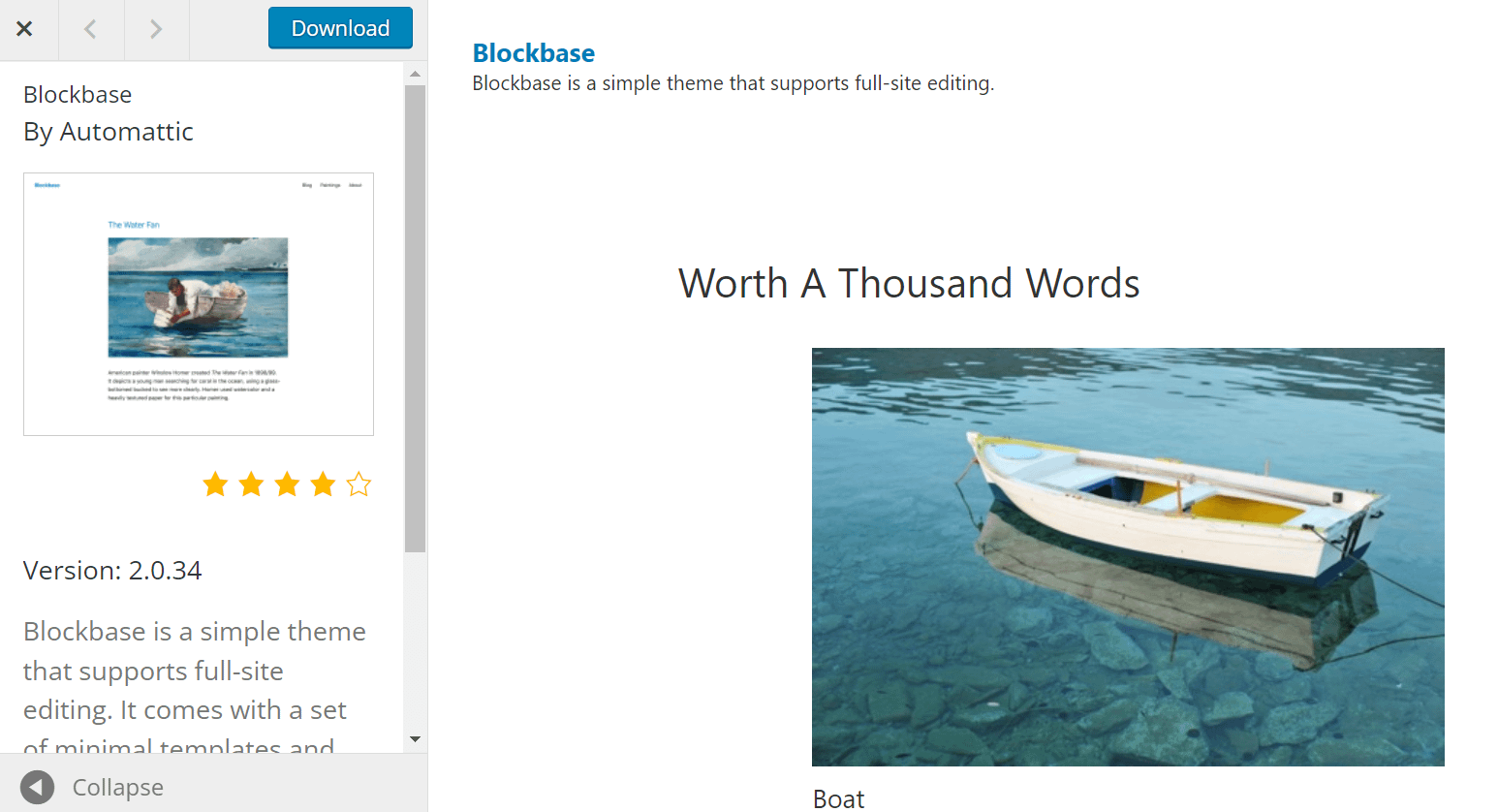
Blockbase có thiết kế rất đơn giản. Thiết lập này cho phép bạn xây dựng trang web của mình từ một bảng trống trong khi làm quen với các tính năng FSE. Blockbase đi kèm với các mẫu hoàn toàn có thể tùy chỉnh mà bạn có thể tinh chỉnh để phù hợp với nhu cầu thiết kế của mình.
👉 Ngoài ra, Blockbase được định nghĩa là một “chủ đề phổ quát.” Điều này có nghĩa là bạn có thể chỉnh sửa nó bằng Trình chỉnh sửa toàn bộ trang web hoặc Trình tùy chỉnh cổ điển. Do đó, Blockbase có thể là một lựa chọn tuyệt vời để chuyển đổi giữa các chủ đề cổ điển và khối.
3. Tove ·
Tove là một miễn phí khác WordPress chủ đề khối siêu dễ sử dụng. Mặc dù chủ đề này được thiết kế đặc biệt cho quán cà phê và nhà hàng, bạn có thể điều chỉnh nó để phù hợp với các loại hình kinh doanh khác nhau:
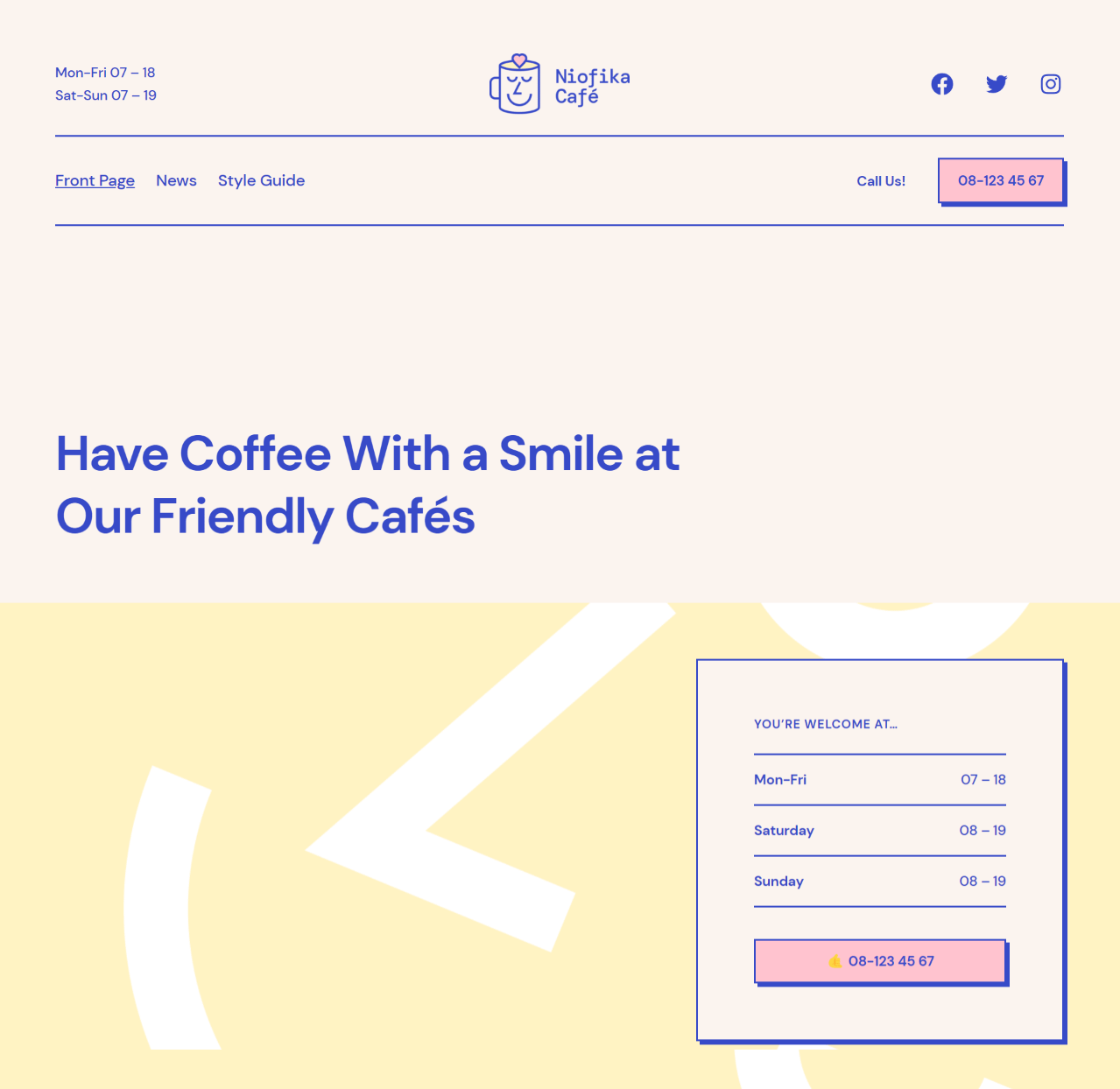
Tove xuất xưởng với hơn 40 mẫu khối, bao gồm nhiều biến thể đầu trang và chân trang. Do đó, bạn có thể tập hợp các bài đăng và trang lại với nhau trong thời gian ngắn nhất có thể. Nó cũng có thiết kế thân thiện và giản dị để giúp bạn kết nối tốt hơn với khách hàng của mình.
👉 Hơn nữa, Tove là một chủ đề rất nhẹ. Nó không sử dụng bất kỳ JavaScript nào và không tải hình ảnh trên giao diện người dùng của trang web theo mặc định. Do đó, nó có thể giúp bạn tối ưu hóa thời gian tải trang và cải thiện Vitals web cốt lõi.
Cách chỉnh sửa WordPress chủ đề khối trong Trình chỉnh sửa trang web
Có một số cách khác nhau để chỉnh sửa chủ đề khối và điều chỉnh cài đặt của nó. Dưới đây là ba trong số các tình huống phổ biến nhất.
1. Sử dụng kiểu toàn cầu
Trước FSE, bạn thường sẽ điều chỉnh giao diện của chủ đề bằng cách sử dụng Trình tùy biến WordPress. Tùy thuộc vào chủ đề của bạn, bạn có thể chỉ có quyền truy cập vào một vài hoặc một số cài đặt thiết kế. Ngoài ra, bạn có thể sử dụng CSS tùy chỉnh để tùy chỉnh thêm chủ đề của mình.
Tuy nhiên, với các chủ đề khối WordPress, bạn có thể áp dụng cài đặt kiểu toàn cầu từ Trình chỉnh sửa trang web. Tại đây, bạn có thể dễ dàng điều chỉnh giao diện của chủ đề và áp dụng tất cả các thay đổi trên toàn bộ trang web của mình. Bạn cũng có thể tách biệt các điều chỉnh này cho các trang cụ thể.
Để bắt đầu với phong cách toàn cầu, hãy điều hướng đến Trình chỉnh sửa → ngoại hình trong bảng điều khiển WordPress của bạn. Bây giờ bạn sẽ thấy Trình chỉnh sửa trang web mới, sẽ mở trên trang chủ của bạn theo mặc định:
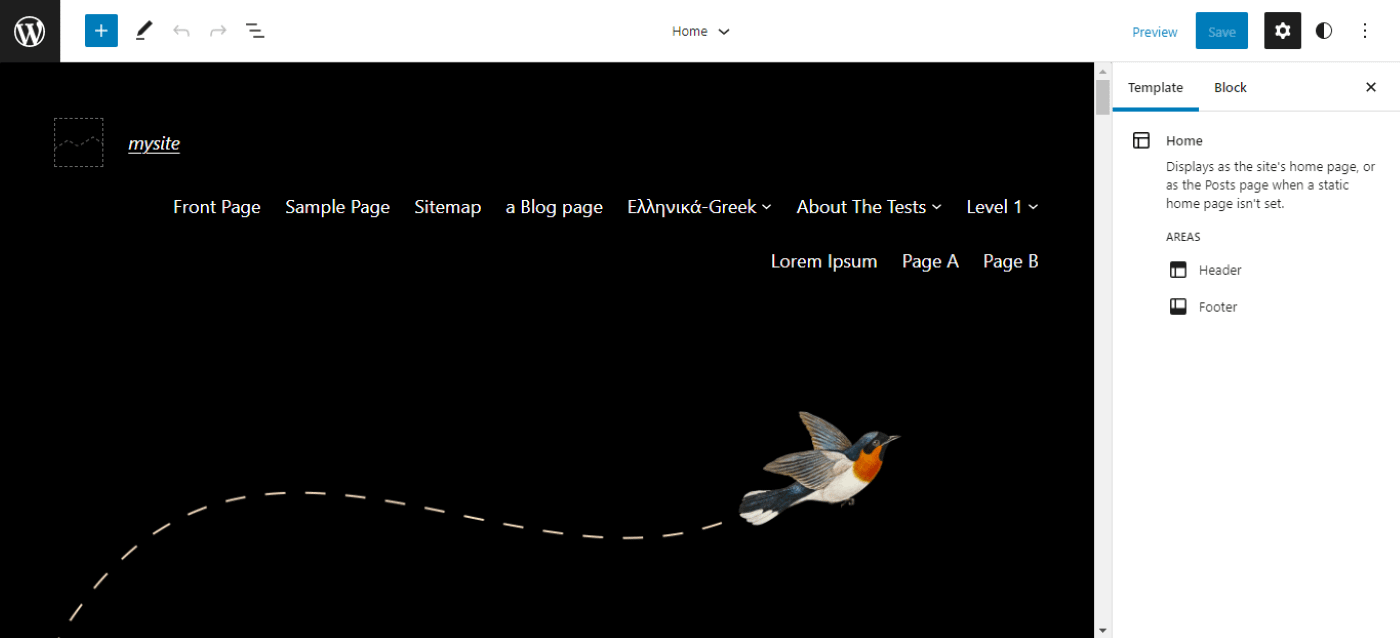
Sau đó, chọn nút Phong cách từ thanh menu trên cùng bên phải. Bây giờ bạn sẽ thấy một menu cài đặt mới, nơi bạn có thể tùy chỉnh kiểu chữ, bảng màu và bố cục của chủ đề:
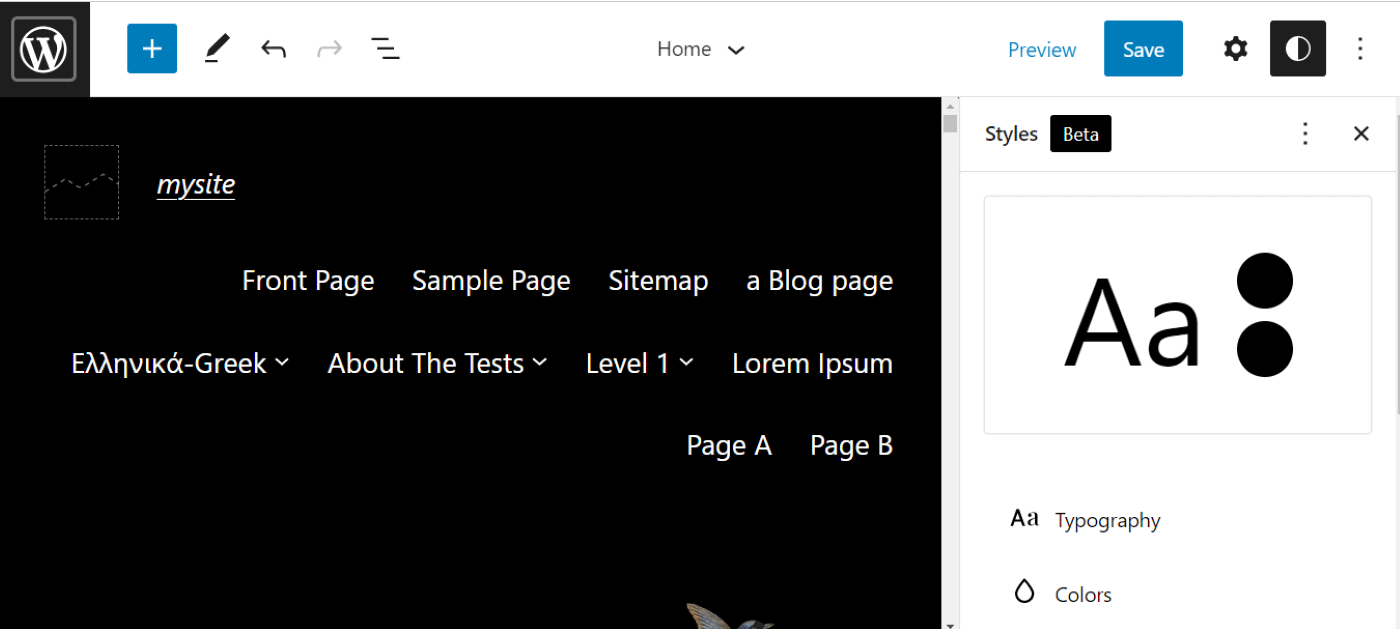
Lưu ý rằng bạn cũng có thể điều chỉnh cài đặt kiểu cho các khối cụ thể. Các tùy chỉnh này sẽ được áp dụng cho tất cả các yếu tố giống nhau trên trang web của bạn. Ví dụ: bạn có thể chỉnh sửa nút, điều hướng hoặc khối biểu tượng mạng xã hội của mình.
Khi bạn hài lòng với các thay đổi của mình, hãy tiếp tục và lưu chúng. Bạn có thể quay lại bất kỳ lúc nào để chỉnh sửa cài đặt kiểu toàn cầu của chủ đề.
2. Chỉnh sửa mẫu
WordPress chủ đề khối cũng đi kèm với các mẫu tích hợp sẵn. Đây là các bố cục tùy chỉnh cho các trang cụ thể, chẳng hạn như Kho lưu trữ của bạn hoặc 404 trang. Bạn có thể có quyền truy cập vào các trang bổ sung tùy thuộc vào chủ đề khối bạn chọn.
Để truy cập và chỉnh sửa các mẫu này từ Trình chỉnh sửa trang web, hãy nhấp vào Công nghệ WordPress ở góc trên cùng bên trái. Sau đó, bạn có thể chọn Mẫu để xem các bố cục có sẵn cho chủ đề khối của bạn:
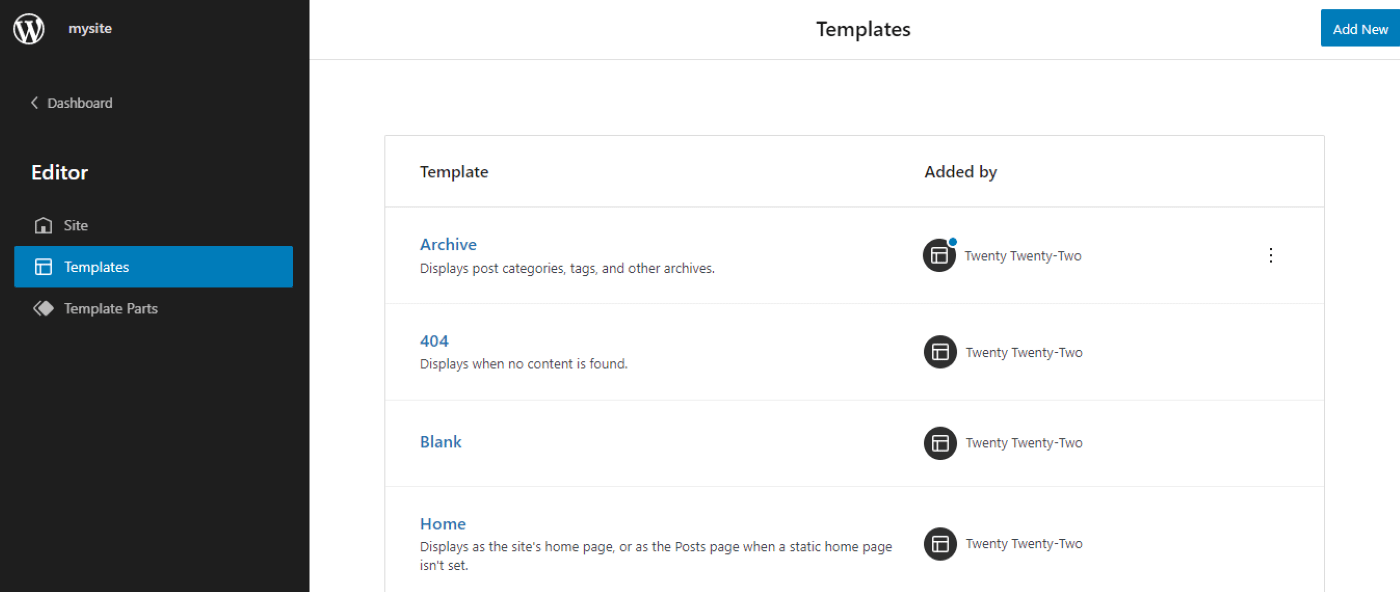
Nhấp vào một trong những mẫu này để chỉnh sửa nó. Trong ví dụ của chúng tôi, chúng tôi sẽ điều chỉnh 404 trang cho trang web của chúng tôi:
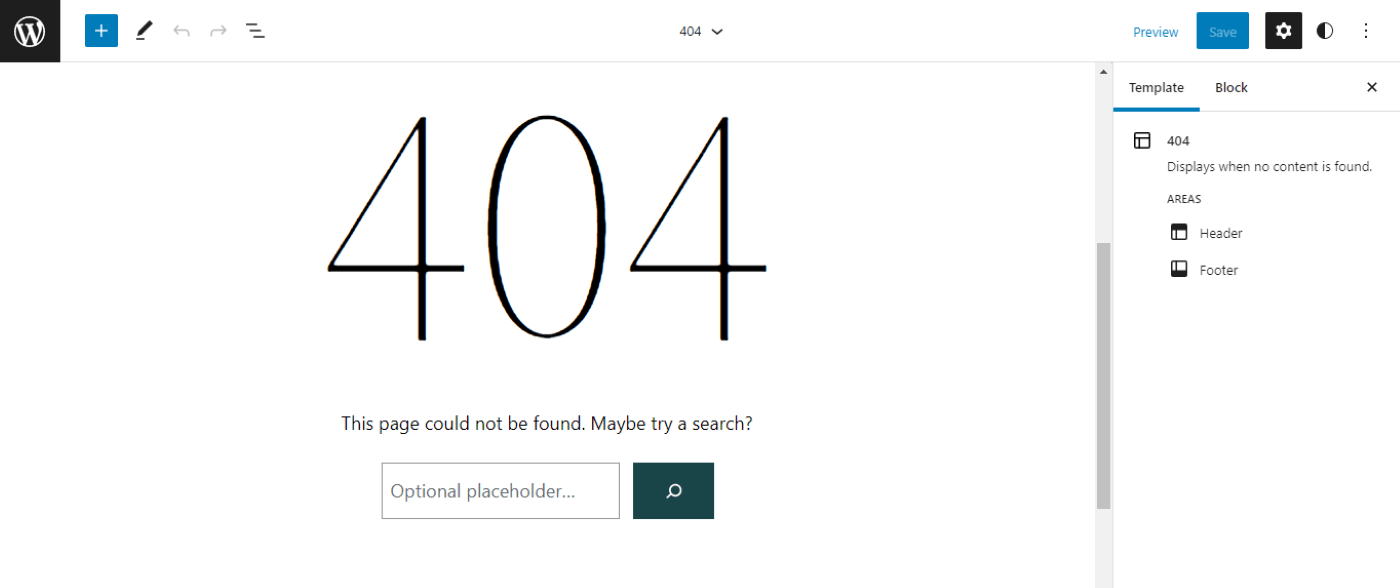
Lưu ý rằng mẫu này được tạo thành từ nhiều khối. Nếu bạn chọn một trong các yếu tố, bạn có thể sử dụng cài đặt khối để tùy chỉnh giao diện của nó:
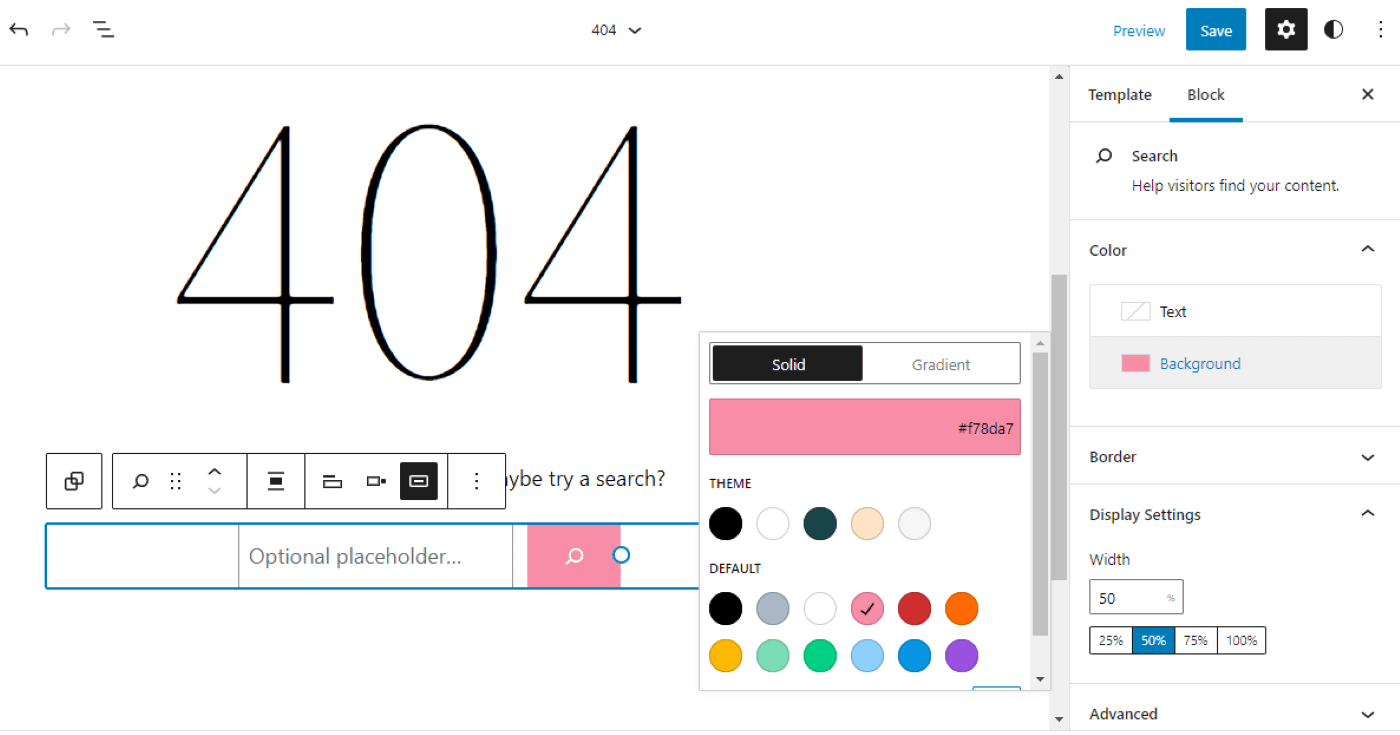
Lưu ý rằng bạn có thể thêm các khối mới vào mẫu của mình và lưu cài đặt của bạn để áp dụng các tùy chỉnh của bạn. Ngoài ra, bạn có thể tạo các mẫu mới bằng cách điều hướng trở lại Mẫu menu và nhấp vào Thêm mới:
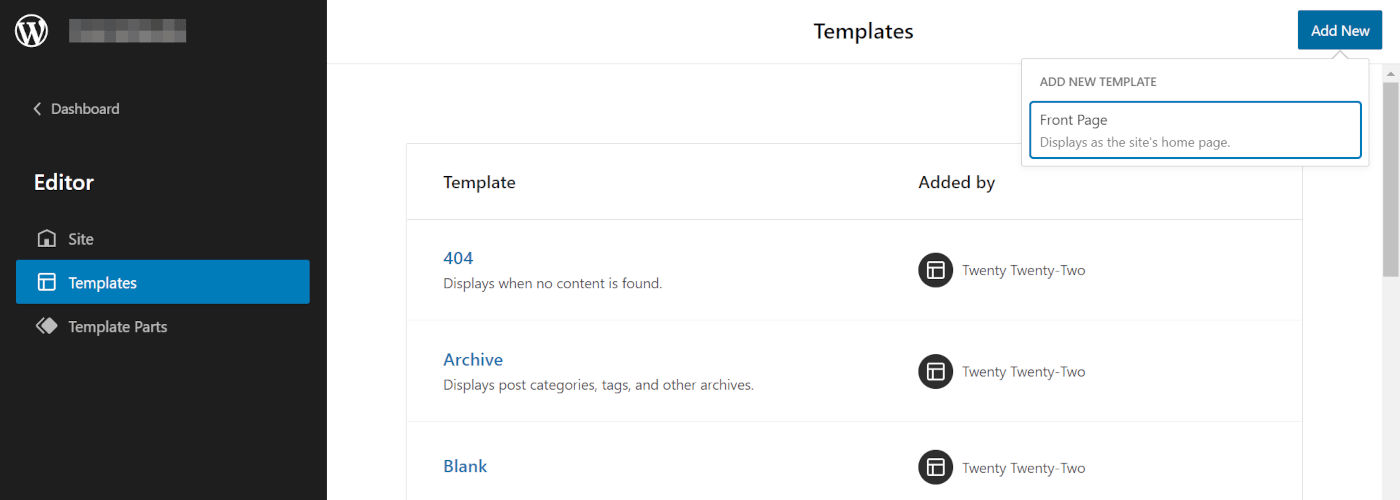
Bạn sẽ chỉ cần thêm các khối vào trang mới của mình và định cấu hình cài đặt của nó để chọn nơi nó hiển thị. Tuy nhiên, một số chủ đề có thể hạn chế các loại mẫu mới mà bạn có thể tạo. Như bạn có thể thấy trong hình trên, Twenty Twenty-Two sẽ chỉ cho phép bạn thực hiện một Trang chủ Mẫu.
3. Điều chỉnh các bộ phận mẫu
Ngoài các mẫu, bạn cũng có thể chỉnh sửa chủ đề khối WordPress của mình bằng cách điều chỉnh các phần mẫu của nó. Đây là những yếu tố nhỏ hơn được sử dụng trong các mẫu tổng thể của bạn. Trong hầu hết các trường hợp, các phần mẫu của bạn sẽ là khu vực đầu trang và chân trang của chủ đề.
Để chỉnh sửa các phần mẫu của chủ đề, hãy mở Trình chỉnh sửa trang web và nhấp vào Công nghệ WordPress biểu tượng. Bây giờ, hãy chọn Các bộ phận mẫu và chọn phần tử bạn muốn điều chỉnh. Trong ví dụ của chúng tôi, chúng tôi sẽ chỉnh sửa chủ đề Tiêu đề:
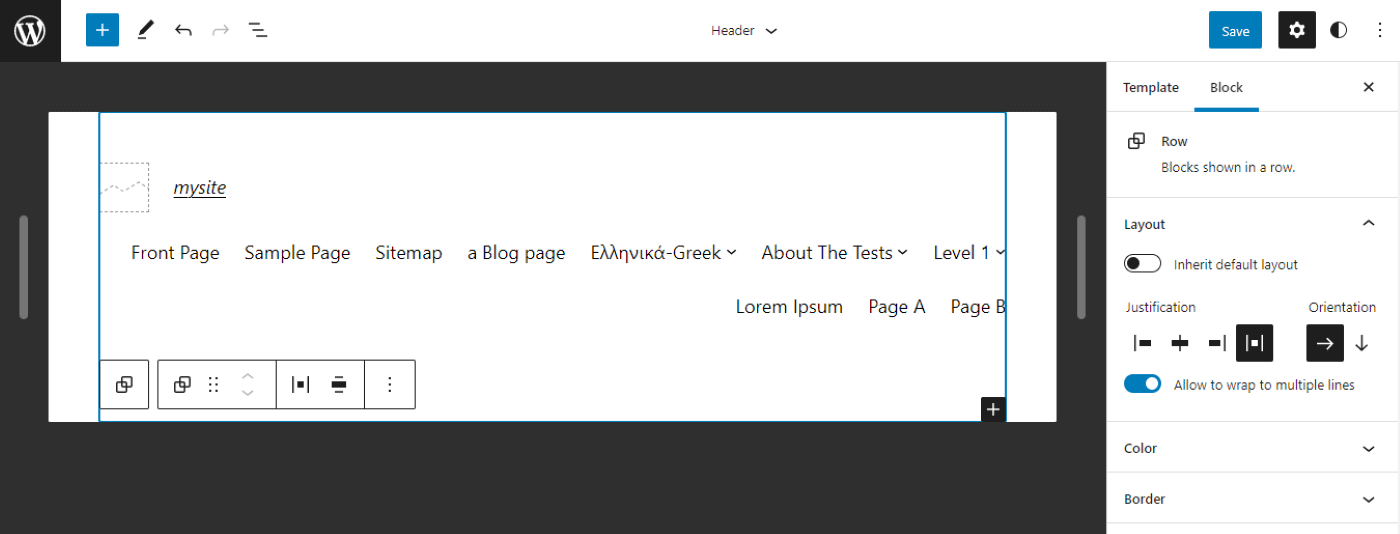
Bây giờ bạn có thể control cài đặt của phần mẫu trong bảng điều khiển bên phải, bao gồm biện minh, hướng, màu sắc và đường viền của nó. Mọi thay đổi bạn thực hiện sẽ áp dụng cho phần tiêu đề trên toàn bộ trang web của bạn.
Cũng như các mẫu, bạn cũng có thể thiết kế các phần mẫu mới. Chỉ cần điều hướng trở lại Các bộ phận mẫu và chọn Thêm mới ở góc trên cùng bên phải:
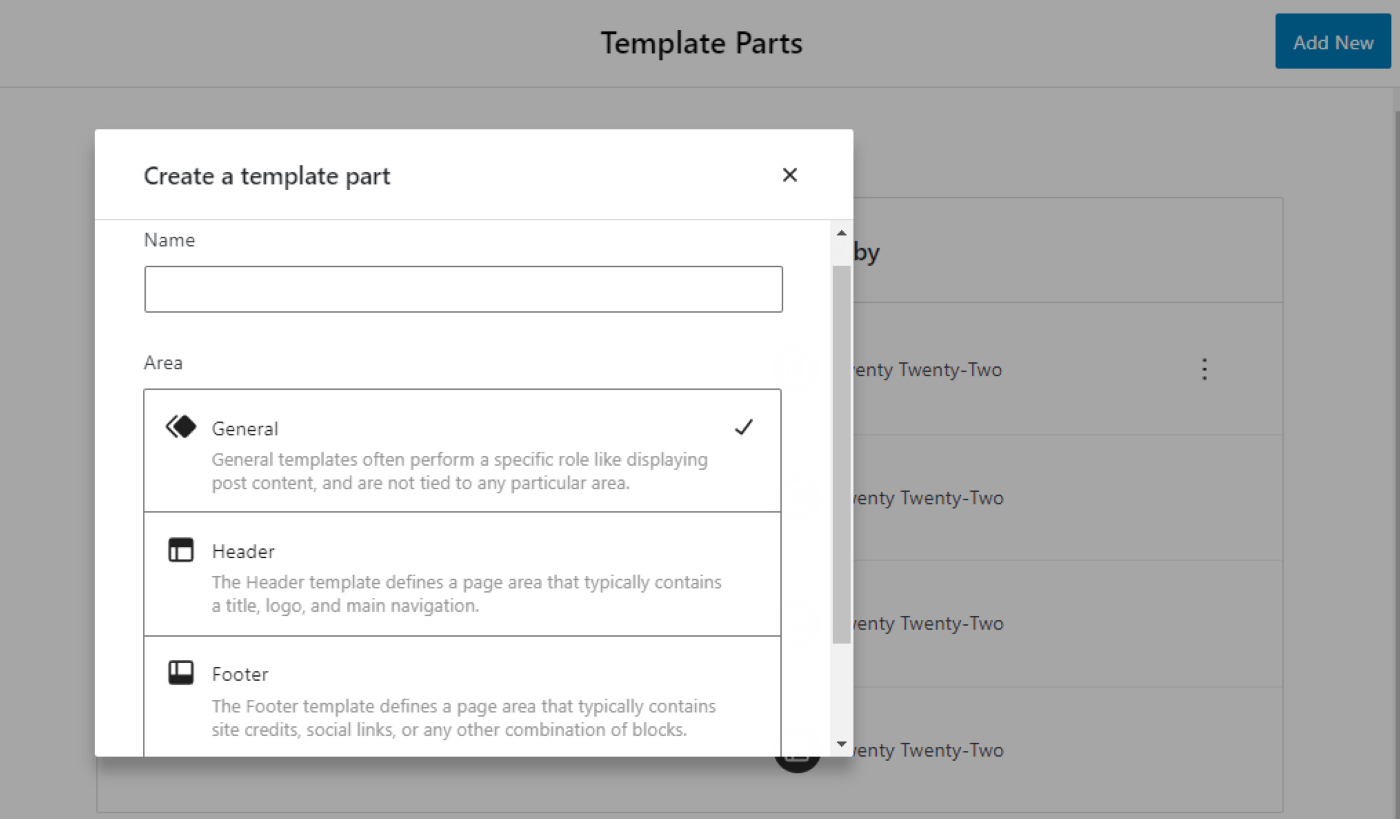
Ví dụ: bạn có thể thiết kế một phần đầu trang, chân trang hoặc mẫu chung mới cho chủ đề của mình. Chỉ cần đảm bảo lưu các thay đổi của bạn khi bạn hoàn tất.
Bắt đầu với WordPress chủ đề khối ngay hôm nay
WordPress chủ đề khối đã cách mạng hóa cách bạn thiết kế và tùy chỉnh trang web của mình. Thay vì dựa vào CSS, plugin hoặc cài đặt tích hợp sẵn, bạn có thể chỉ cần sử dụng Trình chỉnh sửa trang web để áp dụng các kiểu toàn cầu cho chủ đề của mình và tạo các mẫu riêng lẻ sử dụng các khối.
i️ Nếu bạn chưa quen với việc chặn chủ đề, bạn có thể cân nhắc sử dụng Twenty Twenty-Two. Chủ đề khối mặc định này rất dễ sử dụng và sử dụng tốt Chỉnh sửa toàn bộ trang web (FSE). Ngoài ra, bạn có thể duyệt Kho lưu trữ chủ đề WordPress để biết các tùy chọn chủ đề khối khác.
Nếu bạn không chắc chắn về khái niệm chủ đề khối, bạn cũng có thể tìm thấy các chủ đề WordPress truyền thống hơn vẫn cung cấp cho bạn nhiều quyền kiểm soát đối với trang web của mình. Chẳng hạn chủ đề Neve của chúng tôi là một chủ đề đa năng nhẹ cũng giúp bạn dễ dàng tùy chỉnh tất cả các phần trong thiết kế trang web của mình bằng cách sử dụng Trình tùy chỉnh. Điều này bao gồm các chỉnh sửa hữu ích như trình tạo đầu trang và chân trang kéo và thả.
Bạn có bất kỳ câu hỏi nào về việc sử dụng các chủ đề khối WordPress không? Hãy cho chúng tôi biết trong phần bình luận bên dưới!

